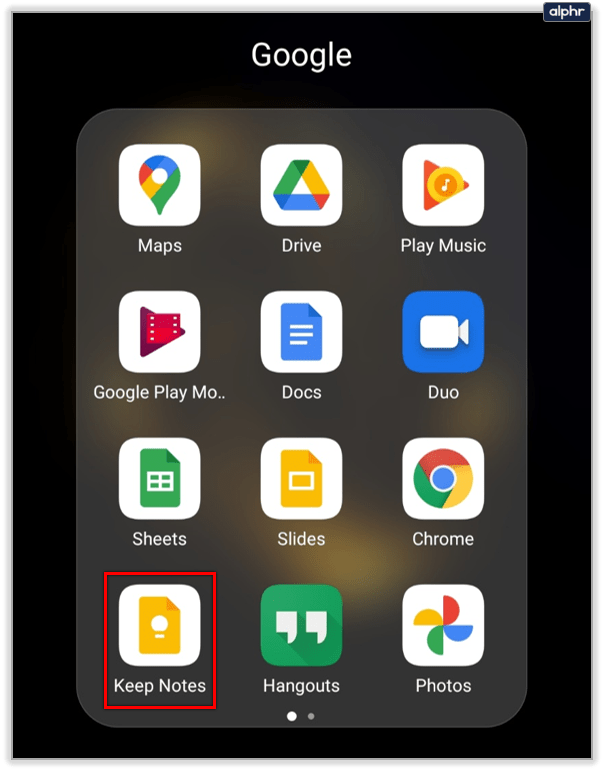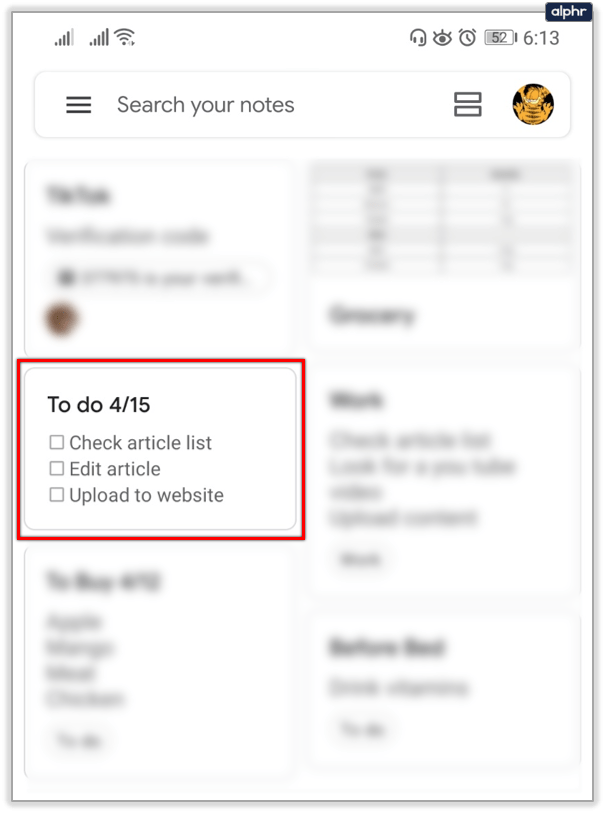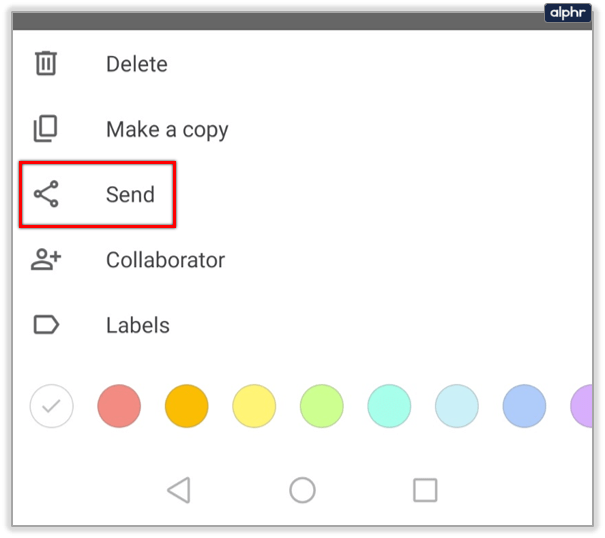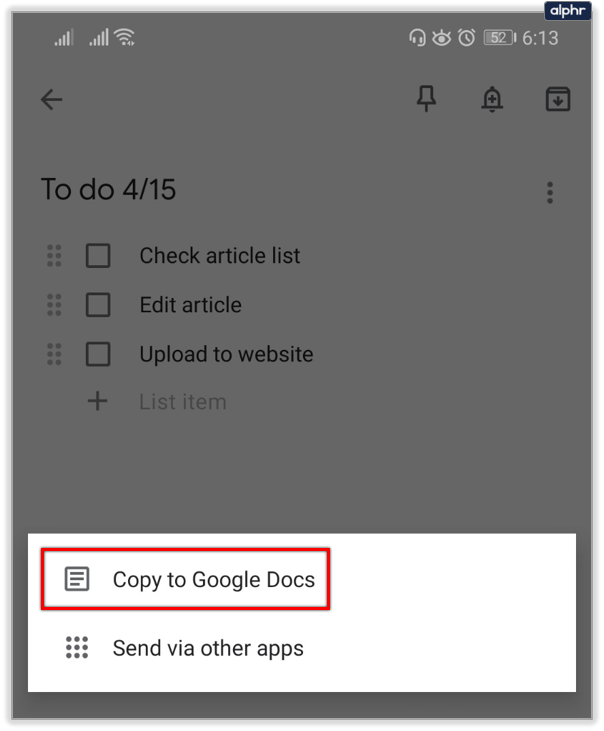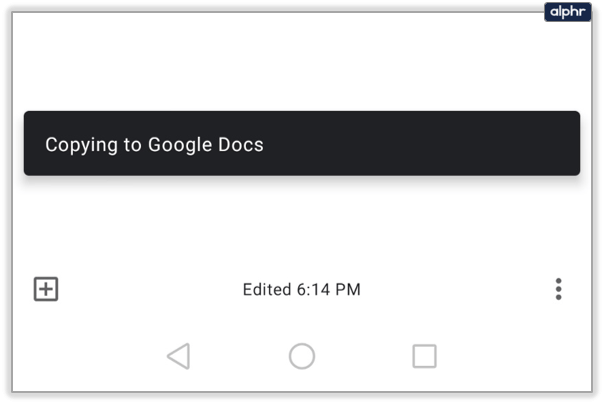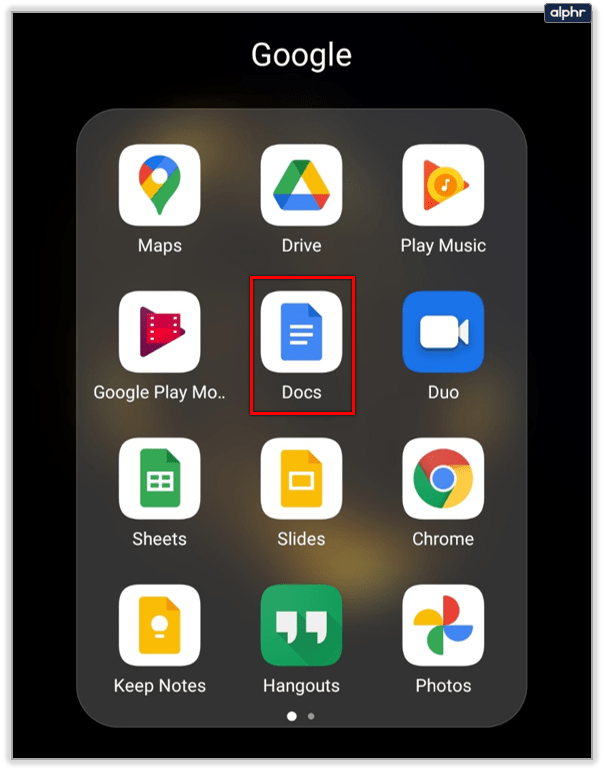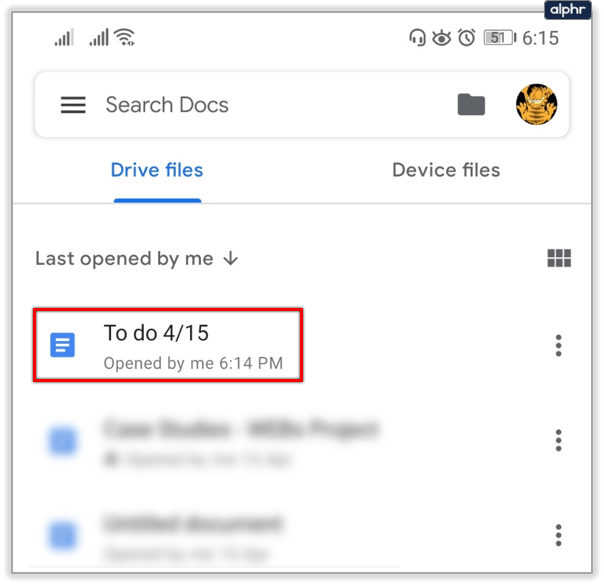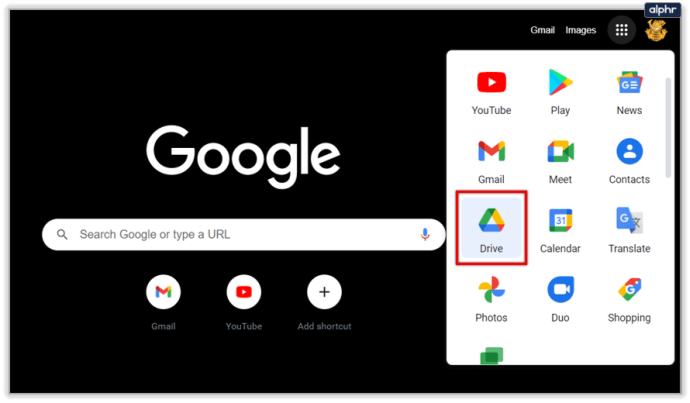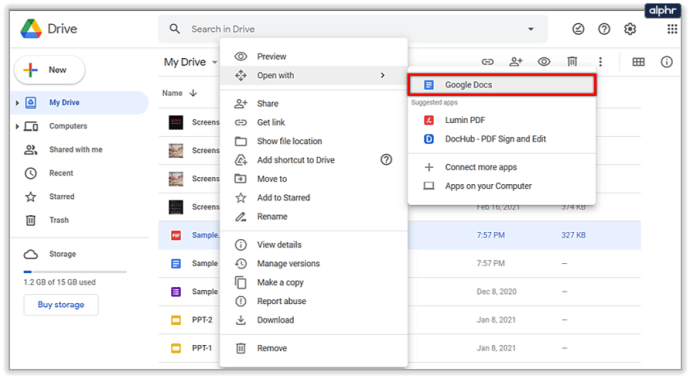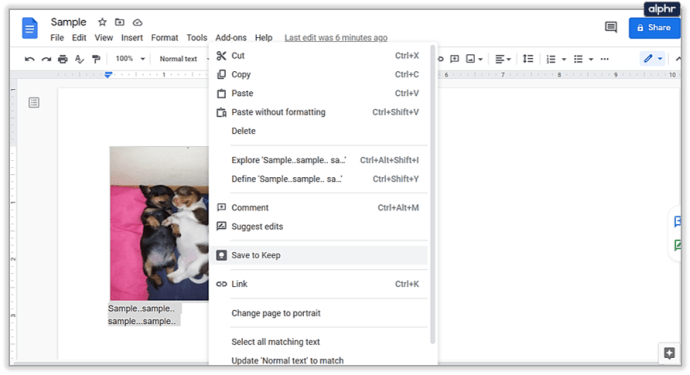Google Keep هو تطبيق ممتاز لجميع أنواع الملاحظات. ومع ذلك ، فهي ليست خالية من العيوب. يفتقر إلى بعض الميزات الأساسية. إذا كنت تتساءل عن كيفية إضافة ملفات PDF إلى Google Keep ، فستصاب بخيبة أمل.

لا توجد طريقة للقيام بذلك ، في الوقت الحالي (يناير 2020). قد تنفذ Google هذه الميزة في المستقبل ، لكن لا يمكننا قول ذلك على وجه اليقين. لا تفقد الأمل ، فهناك حلول بديلة يمكنك تجربتها.
استمر في القراءة وستجد أفضل الطرق لإضافة ملفات PDF باستخدام محرر مستندات Google (Google Drive).
يستخدم Google Keep
يبدو Google Keep وكأنه تطبيق بسيط وسهل الاستخدام. إنه مجاني لمستخدمي Android و iOS ، وهو مفيد لتتبع ملاحظاتك. يخطئ بعض الناس في أنها أداة مكتبية ، رغم أن هذا ليس الغرض منها.
الغرض من Google Keep هو تدوين ملاحظات قصيرة وتذكيرات وقوائم مهام. هناك العديد من خيارات التخصيص الرائعة داخل التطبيق وطرق تنظيم ملاحظاتك. حتى عدة أشخاص يمكنهم استخدام نفس الملاحظات.
يمكن لـ Google Keep التعامل مع الصور والنصوص وحتى الأوامر الصوتية. ومع ذلك ، فإنه لا يدعم المستندات والملفات الأخرى ، مثل ملفات PDF. لسوء الحظ ، سوف تحتاج إلى استخدام Google Drive. يتمتع محرر مستندات Google بقدرة ممتازة على فتح المستندات وتحريرها ومشاركتها. هذه هي الاستخدامات الرئيسية لها.

Google Keep مقابل Google Docs
Google Keep سريع وسهل ومباشر. نعم ، يمكنك استخدامه لتتبع ملاحظاتك بتنسيق نصي أو صوتي أو صورة ، ولكن هذا كل شيء. إذا كانت إضافة ملفات PDF هي ما تريده ، فأنت تبحث في المكان الخطأ. أنت بحاجة إلى تطبيق لتحرير المستندات ، مثل محرر مستندات Google.
والخبر السار هو أنه يمكنك تحويل ملاحظات Google Keep إلى محرر مستندات Google والعكس صحيح. يتيح لك محرر مستندات Google استخدام نص منسق (غامق ومائل ومسطر) ، وهو غير متوفر في Google Keep. يمكنك حتى ربط الملفات داخل Google Drive.
هذا هو الحل لامتلاك ملفات PDF في Google Keep. يمكنك إنشاء رابط إلى ملف PDF في المستندات ، ثم نسخه إلى ملاحظة Google Keep. لا يزال ، Google Keep و Google Drive تطبيقان مستقلان. هذا يعني أن مستودعاتهم منفصلة أيضًا.
يحتوي Google Keep على مساحة تخزين غير محدودة ، وهي أنيقة. تبلغ مساحة تخزين Google Drive 15 غيغابايت ، وهي مجانية ، وهي مرة أخرى أكثر من كافية لتخزين المستندات.
نسخ ملاحظات Google Keep إلى محرر مستندات Google
أفضل شيء في Google Keep و Google Docs هو أنهما يلعبان معًا ، على الرغم من أنهما ليسا متماثلين. يمكنك نقل ملاحظات Keep بسرعة إلى محرر مستندات Google وعرضها هناك. اتبع الخطوات للقيام بذلك:
- تأكد من استخدام الروابط المقدمة أعلاه لتحديث Google Keep إلى أحدث إصدار.
- قم بتشغيل Google Keep على جهازك.
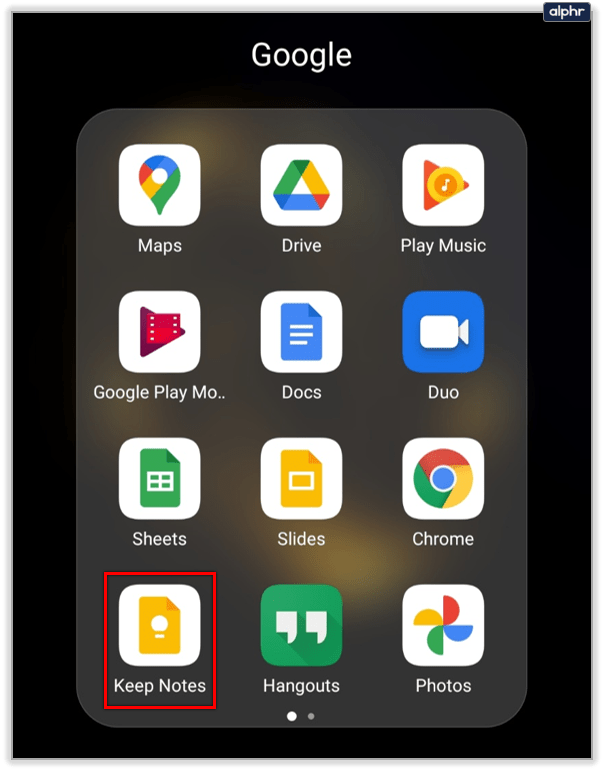
- حدد الملاحظة التي تريد إرسالها إلى محرر مستندات Google.
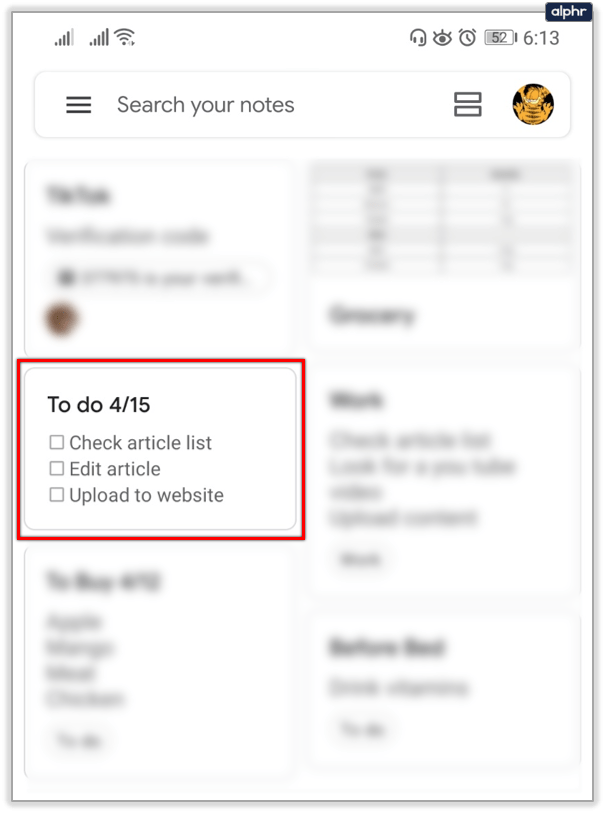
- حدد المزيد (ثلاث نقاط) ثم إرسال.
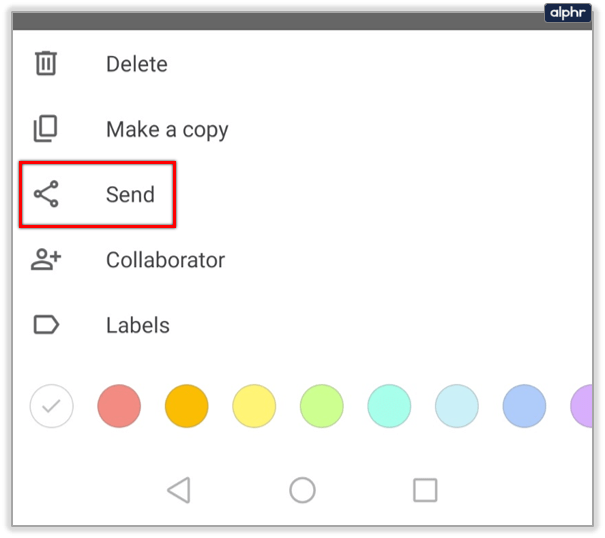
- اضغط على نسخ إلى محرر مستندات Google.
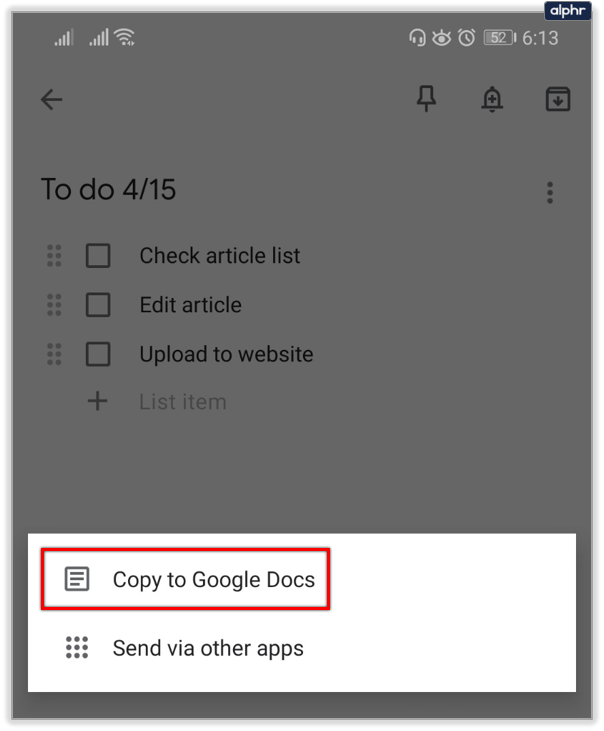
- ستعلمك المطالبات بتقدم الإرسال ، على الرغم من أن ذلك لن يستغرق الكثير من الوقت.
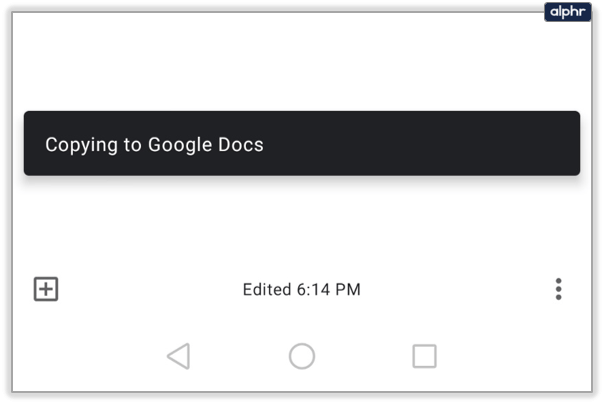
ثم يمكنك الوصول إلى Google Keep a note في محرر مستندات Google. اتبع الخطوات:
- افتح مُحرر مستندات Google. فيما يلي روابط تنزيل التطبيق لنظامي التشغيل Android و iOS. تأكد أيضًا من أن لديك أحدث إصدار من التطبيق. يمكنك أيضًا تسجيل الدخول إلى محرر مستندات Google باستخدام متصفح.
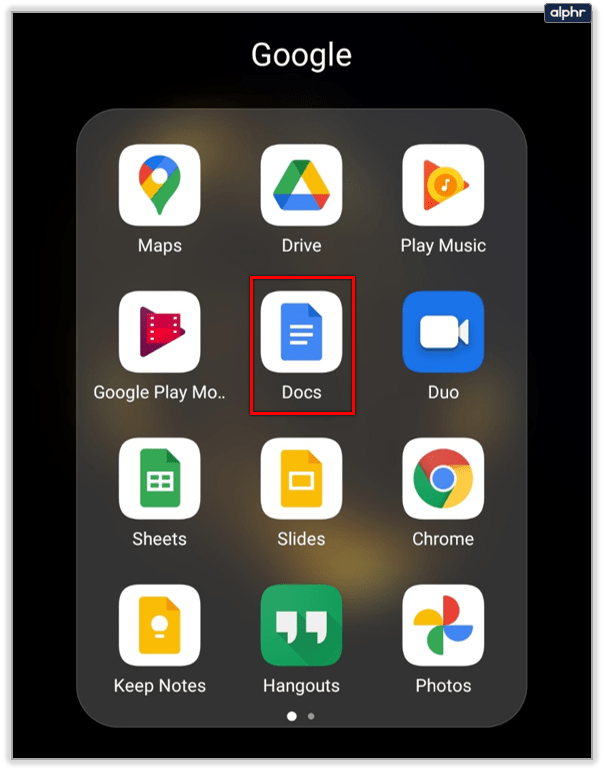
- ستكون الملاحظة التي نسختها موجودة في انتظارك. سيبدو كما هو الحال في Google Keep.
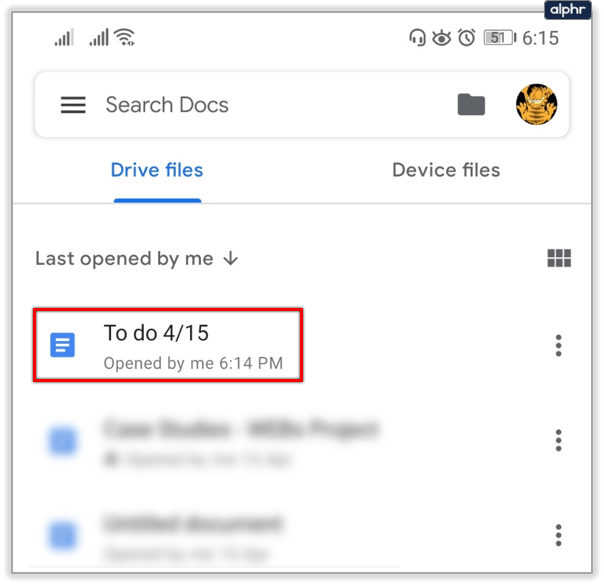
ومع ذلك ، يمكنك الآن استخدام أدوات تحرير متقدمة غير متوفرة في Google Keep.
كيفية إضافة PDF إلى محرر مستندات Google
أنت الآن تعرف كيفية نقل الملاحظات من Google Keep إلى محرر مستندات Google ، ولكن ماذا عن الموضوع الرئيسي لهذه المقالة؟ لا تقلق. لم ننس ذلك. اتبع الخطوات لإضافة ملفات PDF إلى محرر مستندات Google:
- قم بتسجيل الدخول إلى حساب Google Drive على جهاز الكمبيوتر الخاص بك.
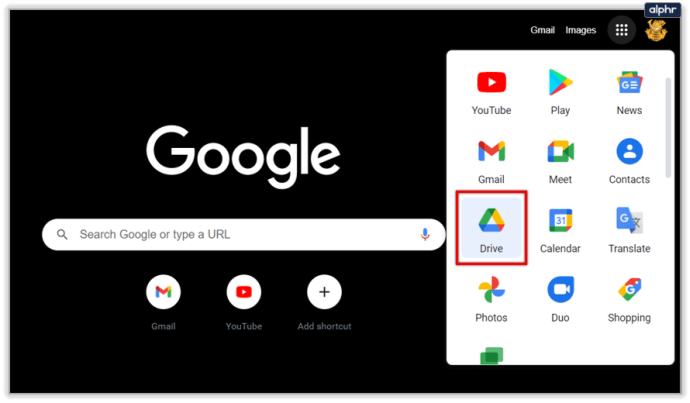
- انقر فوق خيار التحميل وحدد ملف PDF الذي ترغب في تحميله من جهاز الكمبيوتر الخاص بك.

- انتظر حتى يتم تحميل الملف. بمجرد القيام بذلك ، انقر بزر الماوس الأيمن فوقه واختر فتح باستخدام ، متبوعًا بمستندات Google.
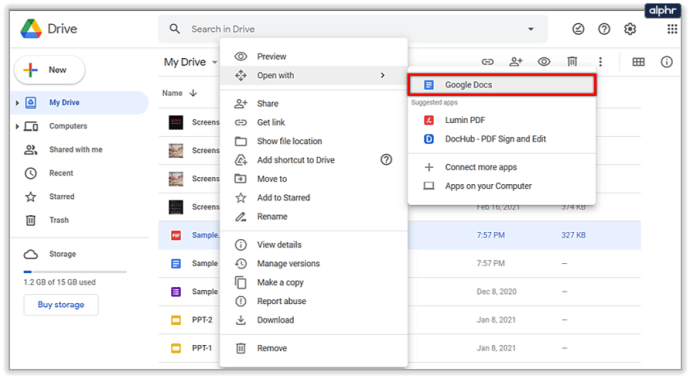
- حدد الصورة المستهدفة واختر فتح لإضافتها.
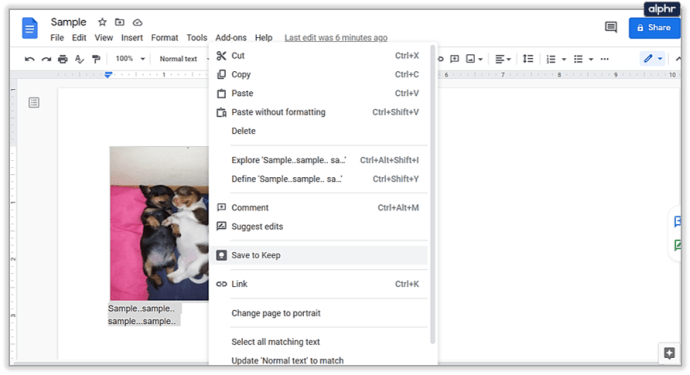
لم يكن ذلك صعبا؟ حسنًا ، يجب أن تكون على دراية بالفواق المحتمل في ملفات Google Drive و PDF. أحيانًا تكون صور PDF المذكورة مفقودة بدون أي تفسير. يمكنك فقط عرض النص ونسخه من ملف PDF ، ولكن لا يمكنك تعديله على الفور. يتمثل الحل البديل في نسخ النص إلى ملف محرر مستندات Google مختلف وتعديله هناك.
يفتقر محرر مستندات Google إلى الكثير من الخيارات عندما يتعلق الأمر بتحرير ملفات PDF. لا يمكنك إضافة صفحات أو صور جديدة أو حذفها.

جوجل و PDF
بينما يتعذر على Google Keep العمل مع ملفات PDF ، يمكنك إدراج روابط لملفات PDF في ملاحظاتك. ومع ذلك ، فإن Google Docs لديه خيارات محدودة إلى حد ما للتعامل مع ملفات PDF. إذا كنت تحتاج فقط إلى فتحها وعرضها ، فإن محرر مستندات Google هو الحل الأمثل. للتحرير ، أنت أفضل حالًا مع قارئ / محرر PDF مخصص.
قدم لنا أفكارك حول هذا الموضوع في قسم التعليقات أدناه.